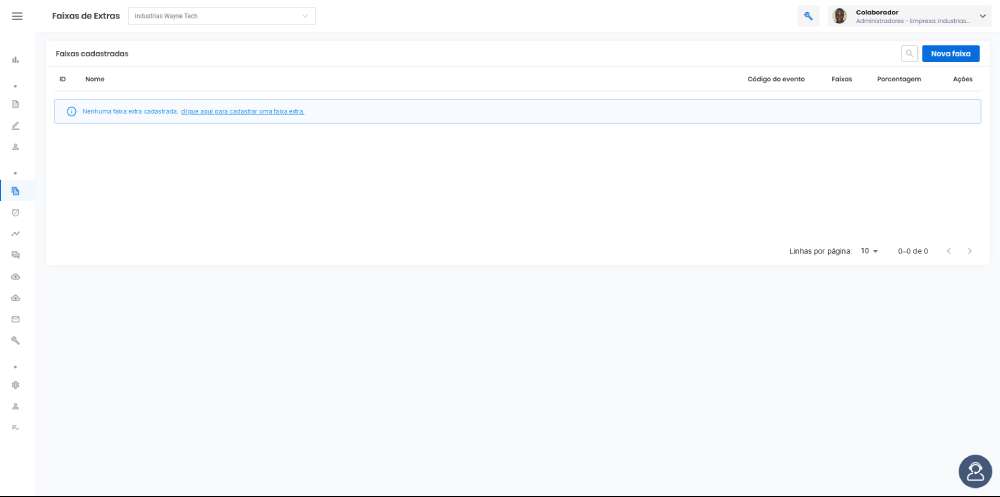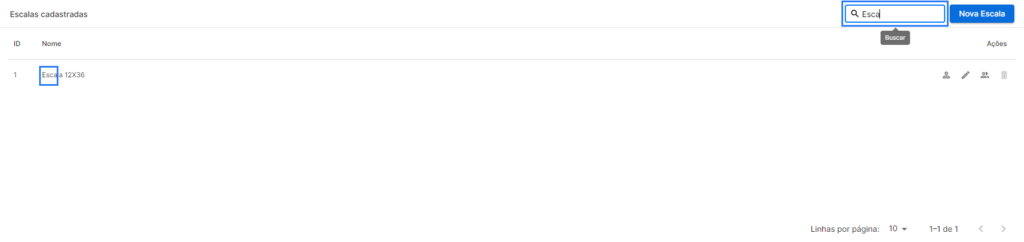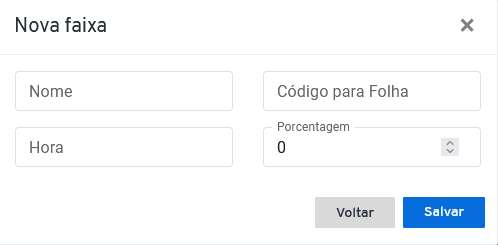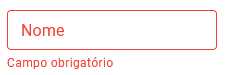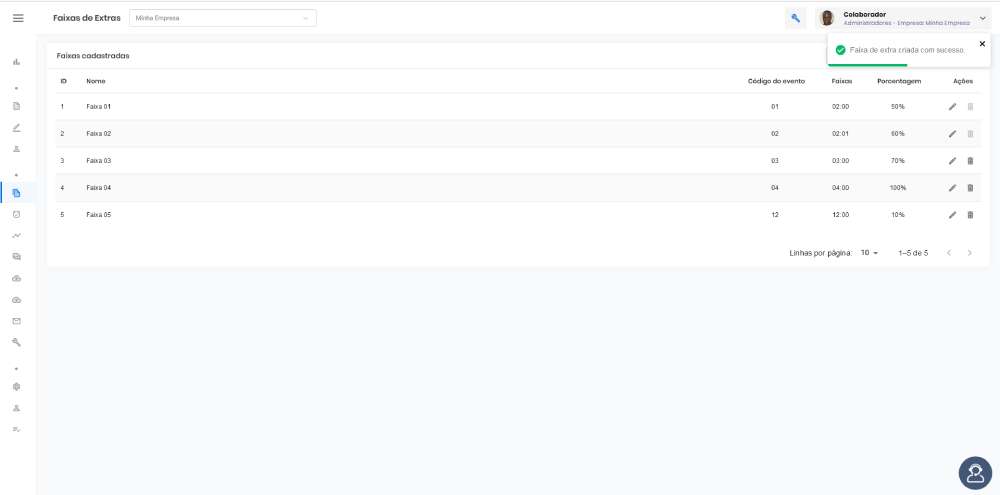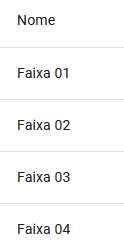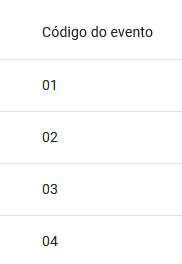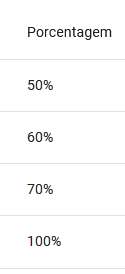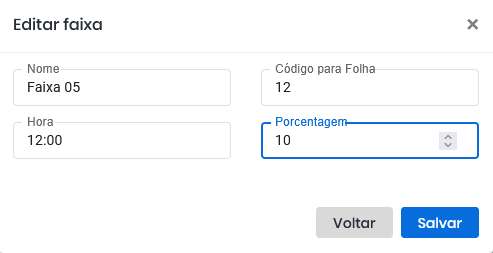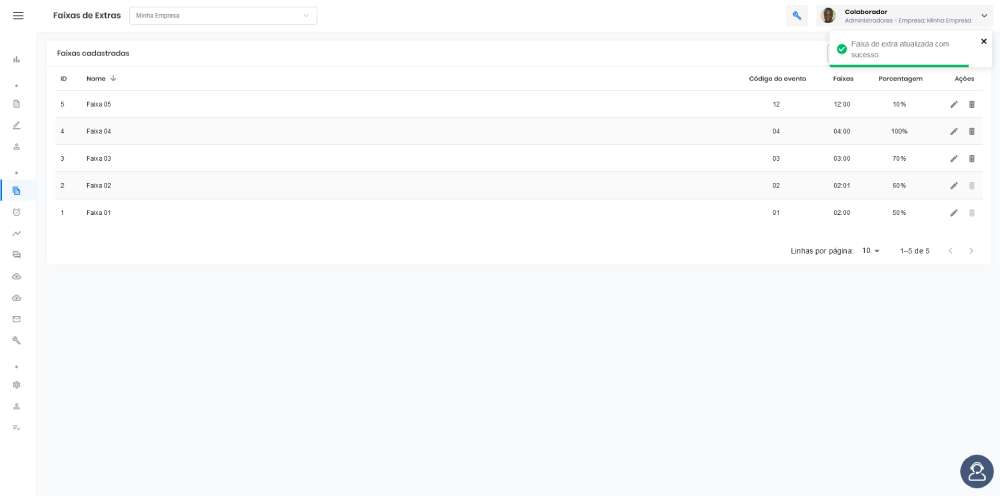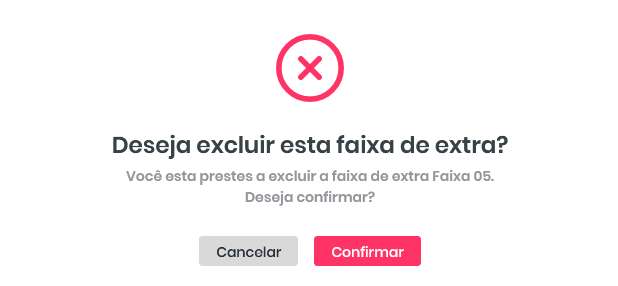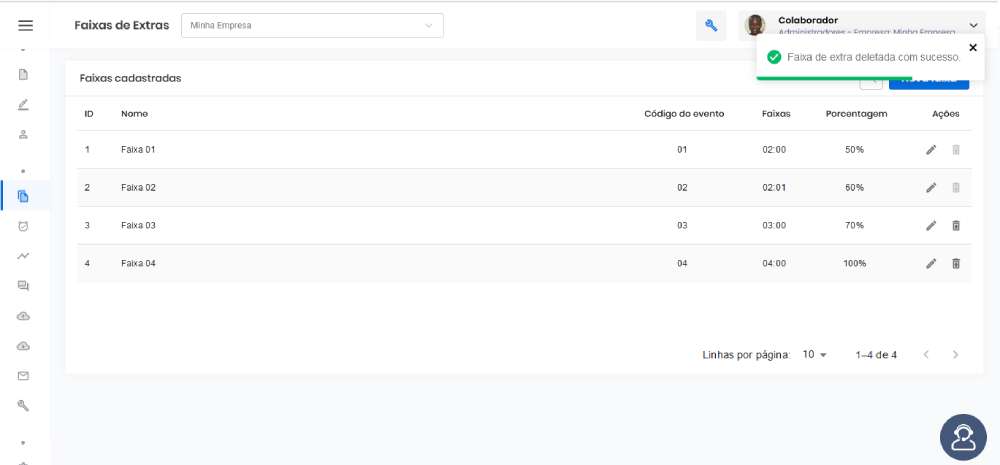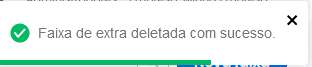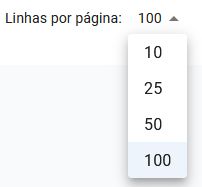A página “Faixas de Extras” é a quarta ramificação da página “Cadastros”. A partir dela, o usuário pode configurar as medidas de hora extra dos colaboradores.
Localizado na quarta ramificação do quinto ícone do Menu, simbolizado pelo ícone ao lado: ![]()
Clicando no ícone “Faixas de Extra” do menu, o usuário será levado para a página de referência.
Como ainda não possui nenhuma faixa de extra cadastrada, o sistema abre, na página principal, a informação “Nenhuma faixa de extra cadastrada, clique aqui para cadastrar uma nova faixa”.
Clicando no link do balão azul, ou pelo botão “Nova Faixa” o usuário pode cadastrar uma nova faixa de extras.
Se já houver faixas cadastradas, você visualiza a página principal desta forma:
No canto superior direito das duas páginas, há os botões: “Lupa” e “Nova Faixa”.
Lupa
No botão “Lupa” o usuário poderá buscar uma faixa já cadastrada.
![]()
Por ser um botão de busca, sua aplicabilidade só se habilita na página que já possui faixas cadastradas. Ao ser clicado, o sistema abre a caixa de busca da lupa. A partir dessa caixa, o usuário pode digitar o nome da faixa que deseja buscar.
À medida que é digitado o nome da faixa, aparecerá na área das colunas.
Nova Faixa
No botão “Nova Faixa” o usuário poderá cadastrar uma nova faixa de extra.
![]()
Clicando no botão, o usuário será levado para caixa suspensa “Nova Faixa” para o seu cadastramento.
Formada pelos campos:
01 – “Nome”, neste campo o usuário insere a nomenclatura correspondente à faixa de extra que está sendo criada. Este é um campo obrigatório, o seu não preenchimento impossibilita o usuário de finalizar a ação. Ao tentar salvar sem o preencher, o sistema gera um alerta e torna o campo vermelho.
02 – “Código para Folha”, neste campo o usuário insere o número de referência da faixa de extra que aparecerá na folha de fechamento;
03 – “Hora”, neste campo o usuário insere a hora que essa faixa de extra vai abarcar.
Observações
01 – Conforme o artigo 58, da Lei 5.452 (CLT), o funcionário não pode realizar mais de 2 horas extras por dia. Porém, podemos destacar que algumas jornadas fogem a essa regra, como no caso dos profissionais que trabalham em escala cíclica (12×36). Sendo assim, o valor preenchido neste campo vai conforme o contrato de trabalho e cada período pode constar uma quantidade de horas e uma porcentagem do valor.
02 – Este é um campo obrigatório, o seu não preenchimento impossibilita o usuário de finalizar a ação. Ao tentar salvar sem o preencher, o sistema gera um alerta e torna o campo vermelho.
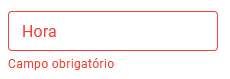
04 – “Porcentagem”, neste campo o usuário insere a porcentagem que essa faixa de extra vai abarcar em cima do valor do dia do colaborador.
Observações
A – As setas ao lado da caixa é um atalho para aumentar ou diminuir a quantidade da porcentagem.
B – Neste campo devem ser inseridos apenas números em seu preenchimento;
05 – “X”, para fechar a caixa suspensa.
06 – “Voltar”, se o usuário “desconsidera” as alterações feitas e quiser voltar para a página “Faixas de Extras”.
07 – “Salvar”, neste botão o usuário confirma as alterações feitas e salva a ação.
Ao recarregar a página, volta-se para a página “Faixas de Extras”.
Emitindo a notificação “Faixa de Extra criada com sucesso”.
Na página “Faixas de Extras”, no bloco “Faixas cadastradas”, o usuário pode visualizar, por meio das colunas, as informações das faixas de extras inseridas no momento de criação de uma nova faixa e a coluna “Ações”, que permite ao usuário realizar procedimentos nas faixas.
As colunas são:
ID
A coluna “ID” é a responsável por identificar, a partir de números, as faixas de extra criadas.
Nome
Nesta coluna o usuário visualiza a nomenclatura correspondente a cada faixa de extra.
Código do evento
Nesta coluna o usuário visualiza o código que aparecerá na folha.
Faixas
Nesta coluna o usuário visualiza a hora a mais que essa faixa de extra vai abarcar.
Porcentagem
Nesta coluna o usuário visualiza a porcentagem que essa faixa de extra vai abarcar em cima do valor do dia do colaborador.
Ações
A coluna “Ações” é a responsável por possibilitar o usuário fazer operações a partir de seus ícones.
Dentro dos ícones estão:
Editar
O ícone “Editar” possibilita o usuário a trocar as informações da faixa de extra já criada.
Representado por um símbolo de caneta, em sua primeira instância, na cor cinza
![]()
Ao passar o cursor do mouse, fica na cor azul e aparece o nome do ícone.
![]()
Clicando nele, o sistema leva o usuário até a caixa suspensa “Editar Faixa”, para edição das informações.
Confirmando as alterações feitas e salvando a ação, o sistema recarrega a página, voltando para a página “Faixas de Extras”.
Emitindo a notificação “Faixa de extra deletada com sucesso“. 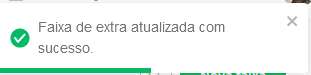
O ícone “Excluir” possibilita ao usuário apagar a faixa de extra. Ele fica desabilitado, e só habilita e permite a exclusão da faixa de extra mediante a nenhum vínculo.
Representado pelo símbolo da lixeira, em sua primeira instância, na cor cinza.
![]()
Ao passar o cursor do mouse, fica na cor vermelha e aparece o nome do ícone.

Clicando nele, o sistema leva o usuário até uma caixa suspensa que permite a exclusão da quantidade de linha/faixas de extra.
Ao clicar no botão “Confirmar”, o sistema recarrega a página e a faixa é excluída.
Emitindo a notificação “Faixa de extra deletada com sucesso“.
Observações
01 – O ícone “Excluir” só habilita e permite a exclusão da faixa de extra mediante a nenhum vínculo.
Aparece para o usuário desabilitado, na cor original, porém mais clara;
![]()
Abaixo às colunas, está a linha correspondente à organização da página, ou seja, é neste campo que o usuário consegue visualizar a quantidade de linha/faixas de extra dentro desta página.
![]()
Podendo ordenar a quantidade de linhas, pelo filtro pré-estabelecido pelo sistema. Com opções de 10, 25, 50 ou 100 linhas por página.